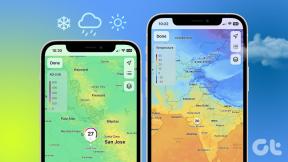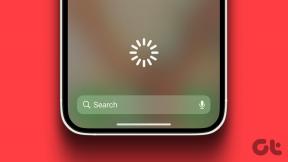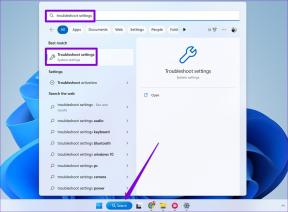Googleドキュメントでドキュメントを比較する方法
その他 / / November 29, 2021
Google Docsは、絶えず新しい機能を導入することにより、Microsoft Wordに厳しい競争を与えるために、急速に階段を上っています。 そのような最近の追加の1つは、ドキュメントを比較する機能です。 この機能は、ドキュメントで他のユーザーと共同で作業している場合に便利です。

比較機能は、提案として行われた変更を表し、最終的なドキュメントの作成を容易にします。 これは、教師と編集者がバージョンの前後を比較して何が変わったかを確認するための便利なツールです。
それでは、これ以上面倒なことはせずに、Googleドキュメントでドキュメントを比較する方法を見てみましょう。
ガイディングテックについても
Googleドキュメントのドキュメントを比較する
比較のために、Googleドキュメントには2つの別々のドキュメントが必要です。 Word文書と比較したい場合は、次のことを行う必要があります。 DOCXドキュメントをGDOC形式に変換します.
ノート:DOCXをGDOCに変換すると、フォーマットの問題が発生する可能性があります。
ステップ1: 比較したいドキュメントをGoogleドキュメントで開きます。 次に、上部のメニューバーから[ツール]をクリックし、[ドキュメントの比較]を選択します。

ステップ2: 表示されるポップアップウィンドウで、[マイドライブ]オプションをクリックして比較ドキュメントを取得します。
ステップ3: 上部にある4つのタブ([マイドライブ]、[共有]、[スター付き]、または[最近])を使用して比較ドキュメントを検索します。 または、検索バーを使用してファイルをすばやく見つけます。 目的のドキュメントが見つかったら、それを選択して[開く]をクリックします。

ステップ4: これで、違いを特定のユーザーに関連付けるオプションも表示されます。 ドキュメントで共同作業する場合、またはドキュメントの元の作成者が自分以外の人である場合に便利です。 コメント付きのドキュメントをインポートするには、[選択したドキュメントのコメントを含める]チェックボックスをオンにして、[比較]をクリックします。 次に、比較の準備ができたら、[開く]をクリックします。

ノート: 比較時間は、ドキュメントのサイズによって異なります。 数百ページを含む一連の契約またはレポートの場合、比較に少し時間がかかる場合があります。
次に、新しいドキュメントが別のタブで開き、2つの違いが示されます。 さらに、Googleドキュメントは自動的に「Comparisonof」という名前で保存し、その後に2つのドキュメントの名前が続きます。
ガイディングテックについても
比較を見る
比較したドキュメントでは、ドキュメント間のすべての違いが強調表示されたテキストとして表示されます。 ドキュメントから削除されたテキストについては、マゼンタ色の取り消し線が表示されます。
右側のペインに、変更と変更を加えた人の名前が表示されます。 各変更は、ドキュメント内の提案として表示されます。 便利なことに、右ペインのチェックマークまたは「X」マークをクリックして、その編集を受け入れるか拒否するかを選択できます。

それに加えて、あなたもすることができます コメントを表示または追加する 右ペインの特定の提案について。 コメントを追加するには、提案を選択し、[返信するか、@で他のユーザーを追加する]ボックスを選択します。 これは、変更の理由を追加するのに役立ちます。

ボーナス:Googleドキュメントのバージョン履歴を表示する方法
比較機能に加えて、GoogleドキュメントにはMicrosoftWordの「改訂履歴」機能と同様の優れた「バージョン履歴」機能もあります。 再訪したい場合に備えて、ドキュメントの古いバージョンを見つけることができます。
以前のバージョンのドキュメントに戻す方法は次のとおりです。
ステップ1: Googleドキュメントドキュメントを開きます。 次に、上部のメニューバーから[ファイル]オプションをクリックします。 [バージョン履歴]に移動し、[バージョン履歴を表示]をクリックします。
または、ショートカットCtrl + Alt + Shift + Hを使用して、バージョン履歴をすばやく開きます。

ステップ2: 右側のペインに、日付、時刻、作成者の名前とともに利用可能なドキュメントバージョンのリストが表示されます。 特定のバージョンをクリックして表示できます。 選択したバージョンに戻す場合は、3ドットのメニューアイコンをクリックして、リストから[このバージョンを復元する]を選択します。

ここでも、バージョン間の変更は、強調表示された取り消し線のテキストとして表示されます。 それらを削除するには、[変更を表示]チェックボックスをオフにします。 さらに、3つのドットのメニューアイコンをクリックし、リストから[このバージョンに名前を付ける]オプションを選択することで、バージョンの名前を変更できます。
ガイディングテックについても
違いを理解する
バージョン履歴を使用して複数のバージョン間の違いを表示できますが、Googleドキュメントはドキュメントを比較する機能でさらに一歩進んでいます。 また、Googleドキュメントのほとんどの機能と同様に、初めて使用する場合でも非常に簡単に使用できます。
この機能は役に立ちましたか? もしそうなら、これらのクールをチェックしてください Googleドキュメントのヒントとコツ プロのように使う。